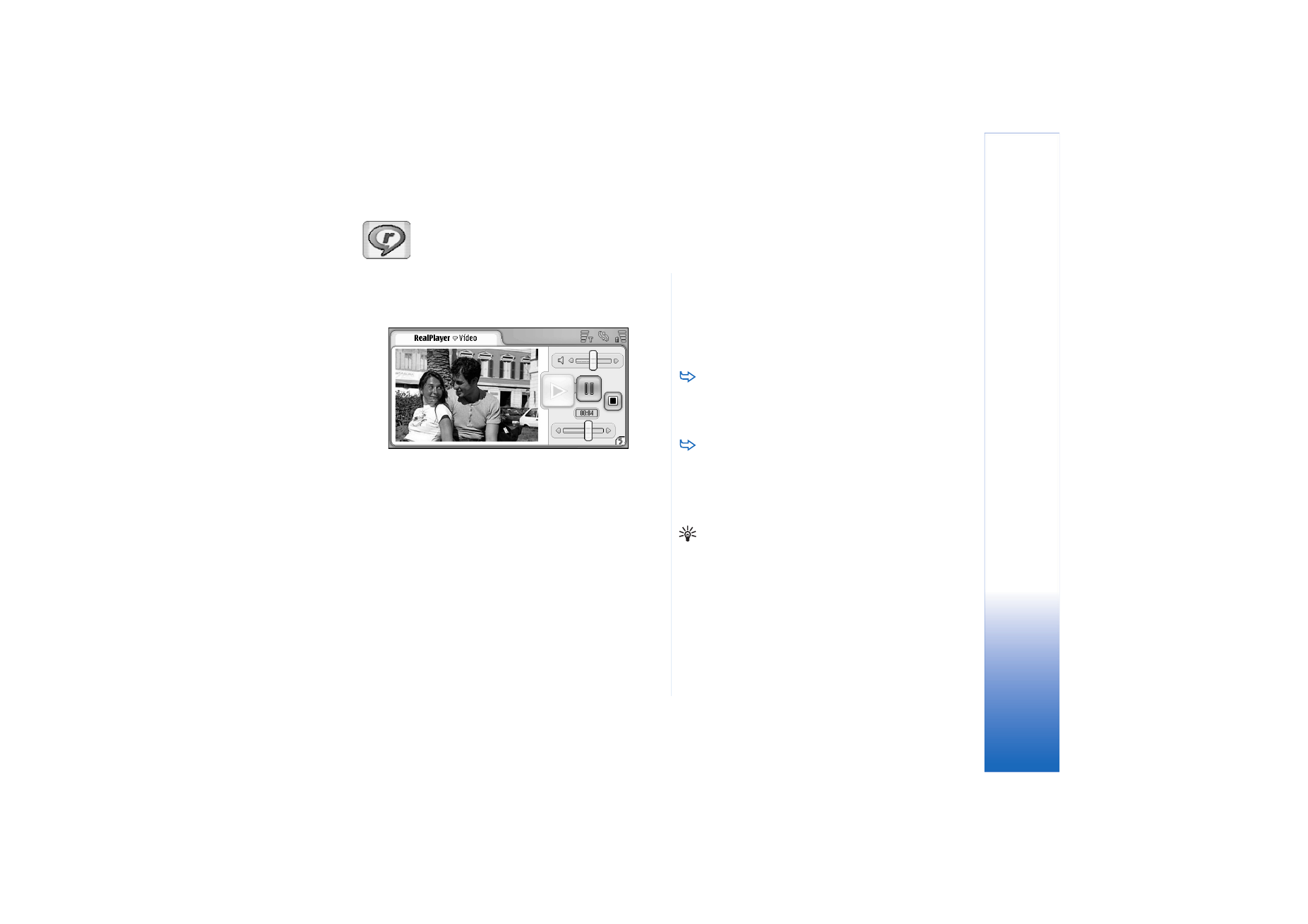
Reproducción de vídeos
Para comenzar a reproducir un vídeo que acaba de
grabar con la cámara de vídeo del smartphone, pulse
Ir a RealPlayer
en la aplicación Cámara , seleccione el
vídeo que acaba de grabar y pulse
Abrir
.
Para empezar a reproducir un videoclip, abra
RealPlayer, seleccione el archivo de la lista y pulse
Abrir
.
Tenga en cuenta que los videoclips de calidad baja pueden
verse con defectos al reproducirse en el smartphone.
Sugerencia: Puede comenzar a ver vídeos de varias
formas:
• Pulse dos veces en un archivo de vídeo en la aplicación
Gestor archivos o en la vista de lista.
• Pulse dos veces en un acceso directo a un archivo de
vídeo que haya creado en el Escritorio.
• Abra un archivo adjunto de vídeo enviado por correo
electrónico o mensaje multimedia.
• Pulse un enlace de secuencia de vídeo en el navegador
web.
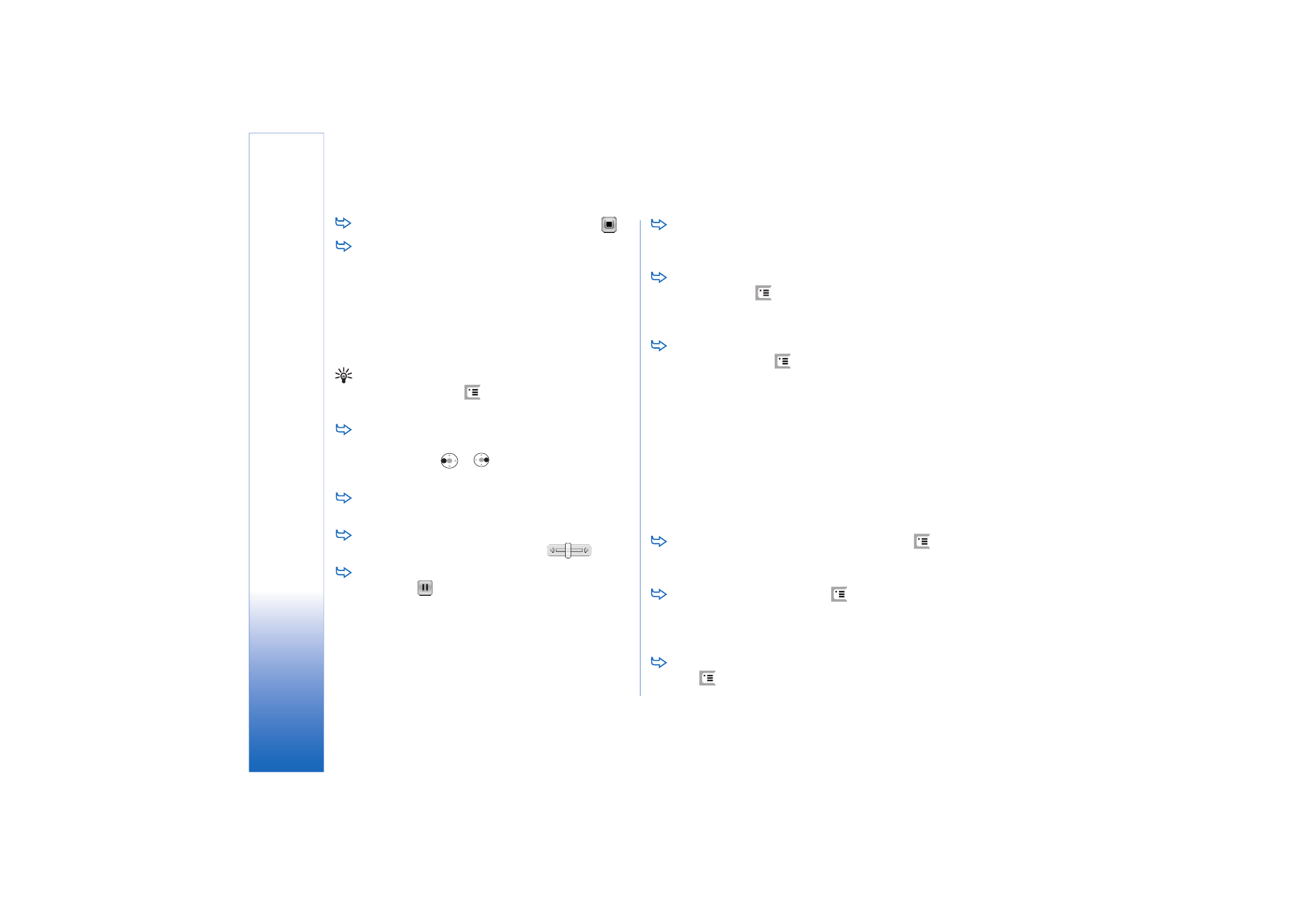
Re
alPl
aye
r
92
Copyright © 2005 Nokia. All rights reserved.
Para parar la reproducción de un vídeo, pulse
.
Para comenzar a reproducir una secuencia de vídeo,
haga clic en un vínculo de secuencia en el navegador
web o, en RealPlayer, abra un archivo .RAM que
contenga el enlace para iniciar la secuencia. Antes de
reproducir la secuencia de vídeo o audio, asegúrese de
que los ajustes son correctos. Para obtener
información detallada, véase “Ajustes de RealPlayer”
en la página 125.
Sugerencia: También puede controlar RealPlayer
desde el menú. Pulse
, seleccione
Opciones
y un
comando de menú adecuado.
Para ajustar el volumen, pulse y arrastre la barra de
volumen situada en la parte superior derecha de la
pantalla, o pulse
y
en la tecla de
desplazamiento.
Para silenciar el sonido, pulse en el icono del altavoz
que está junto a la barra de volumen.
Para avanzar rápido o retroceder en la reproducción
del videoclip actual, pulse y arrastre
.
Para hacer una pausa en la reproducción de un
vídeo, pulse
. Pulse de nuevo para reanudar la
reproducción.
Tenga en cuenta que si abre el menú mientras está viendo
un vídeo, éste se detendrá.
Para ver un vídeo en pantalla completa, pulse en la
pantalla. Para volver al tamaño de pantalla normal,
pulse la pantalla de nuevo.
Para abrir siempre los vídeos en modo de pantalla
completa, pulse
, seleccione
Herramientas
>
Ajustes...
y seleccione
Abrir clips en modo de pantalla
completa
.
Para guardar un enlace a la secuencia actual de
vídeo o audio, pulse
y seleccione
Clip multimedia
>
Guardar enlace...
.